
無論你使用 Android 或 iPhone 手機,平時大家常用的通訊軟體不外乎是 LINE、Wechat(微信)等,而其實 WhatsApp 也有很多人使用喔!同樣可以自動加入通訊錄尋找好友、傳訊聊天、視訊通話、語音通話、傳送照片及影片、以及群組聊天等,也有不少公司群組都是使用 WhatsApp。
為了不遺失 WhatsApp 重要訊息及資料,很建議大家好好為 WhatsApp 備份,避免突然手機死機或不小心誤刪 WhatsApp 資料而導致對話紀錄一去不復返。本篇將實測一款好用又方便的 WhatsApp 備份還原工具「UltData WhatsApp Recovery」,它有哪些功能?好不好用?以下一次告訴你!
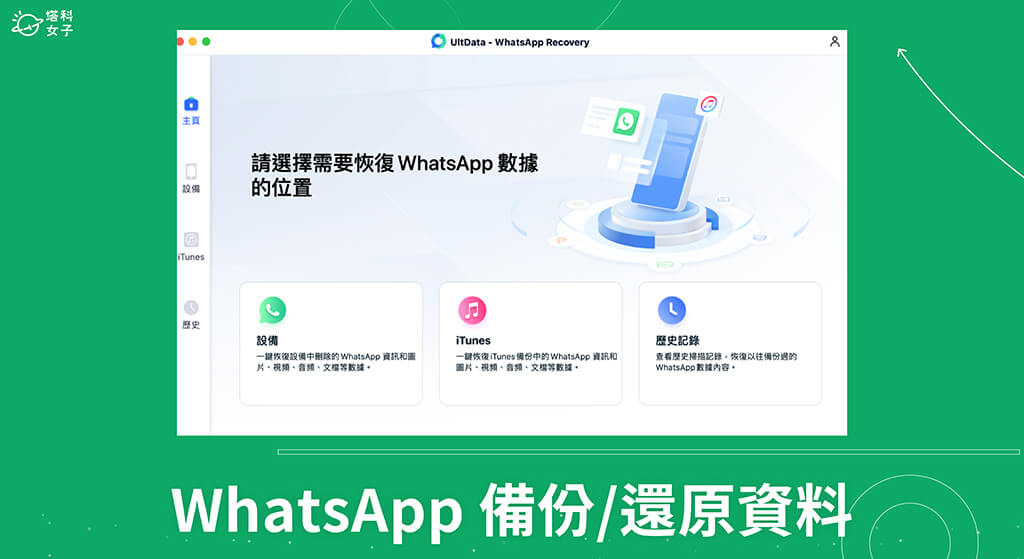
Tenorshare UltData WhatsApp Recovery 功能有哪些?
在開始使用 UltData WhatsApp Recovery 之前,先跟大家簡單介紹一下這款軟體的功能有哪些,以及可以為我們備份哪些資料。
1. 在無備份的情況下恢復 iPhone 已刪除的 WhatsApp 訊息
如果你曾經使用過 WhatsApp,但日後想尋找以前的聊天訊息內容或已過期的照片,那麼 UltData WhatsApp Recovery可以在沒有事前備份的情況下,協助你找回高達 7 種 WhatsApp檔案,包含:文字訊息、語音訊息、照片、影片、貼圖等內容。
2. 支援恢復 WhatsApp 多種格式備份
打開 UltData WhatsApp Recovery 頁面後,它可以選擇從 iOS 裝置恢復 WhatsApp 備份,也可以選擇從 iTunes 回復WhatsApp,支援兩種位置僅需一鍵就可進行恢復備份。
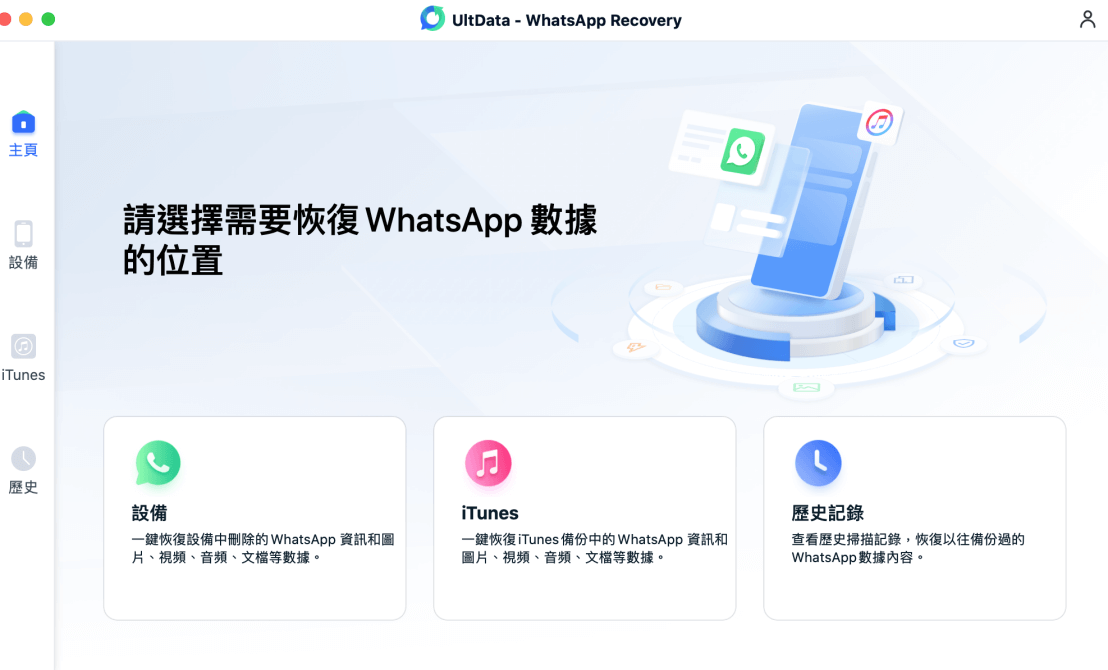
3. 在任何情境下支援多種格式復原 WhatsApp 資料與數據
無論是在沒有備份的情況下意外刪除 WhatsApp 資料,或是系統故障、系統重置、手機遭病毒攻擊、螢幕破損無法操作等場景,UltData WhatsApp Recovery 都可以幫你快速救回 WhatsApp 數據。訊息、照片、影片、文字、貼圖、PDF檔案、Word文件、Excel 試算表、甚至是 Zip 壓縮檔檔救得回來!
4. 復原前可先預覽,支援匯出到電腦上
當 UltData WhatsApp Recovery 找到檔案後,你可先在電腦上預覽是否為該檔案後再進行復原恢復,可省去垃圾檔案的產生。此外,在按下「恢復」按鍵後,復原的 WhatsApp 數據還可以匯出到電腦上,可以省去再次傳輸的時間並直接在電腦上進行檔案編輯與查看。
如何使用 UltData WhatsApp Recovery 備份/復原 WhatsApp?
如上所述,UltData WhatsApp Recovery 可以相當快速地替你找回或備份WhatsApp數據,總共只需要三步驟,以下詳細為大家示範怎麼使用 UltData WhatsApp Recovery 為 WhatsApp 備份資料及復原資料。
步驟一:下載 UltData WhatsApp Recovery
首先,請前往 Tenorshare 官網下載 UltData WhatsApp Recovery 並完成安裝,安裝好之後直接打開該軟體。即可看到畫面上有「設備」、「iTunes」及「歷史紀錄」這三種復原選項按鈕。
- UltData WhatsApp Recovery:點此免費下載
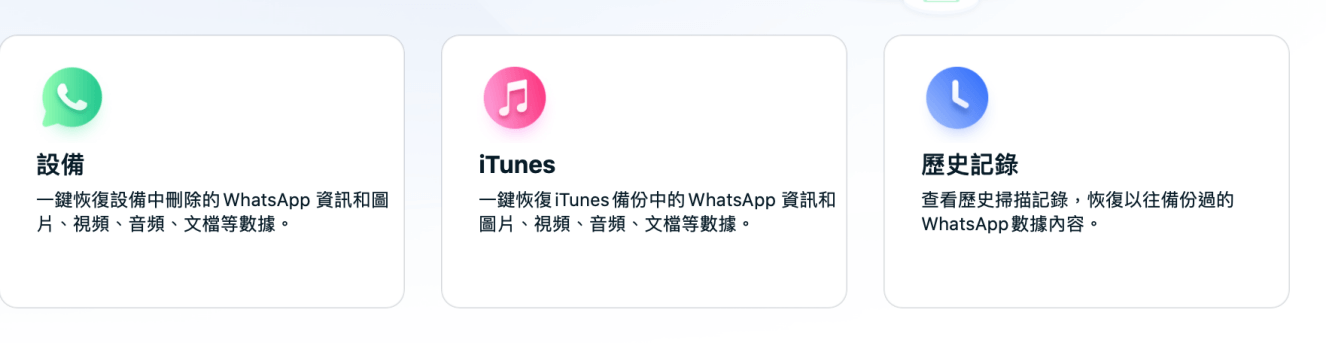
步驟二:將手機與電腦連接
若沒有事前備份 WhatsApp 的情況下,請先使用傳輸線將手機與電腦連接起來,然後再依序選擇「設備」>「恢復」。
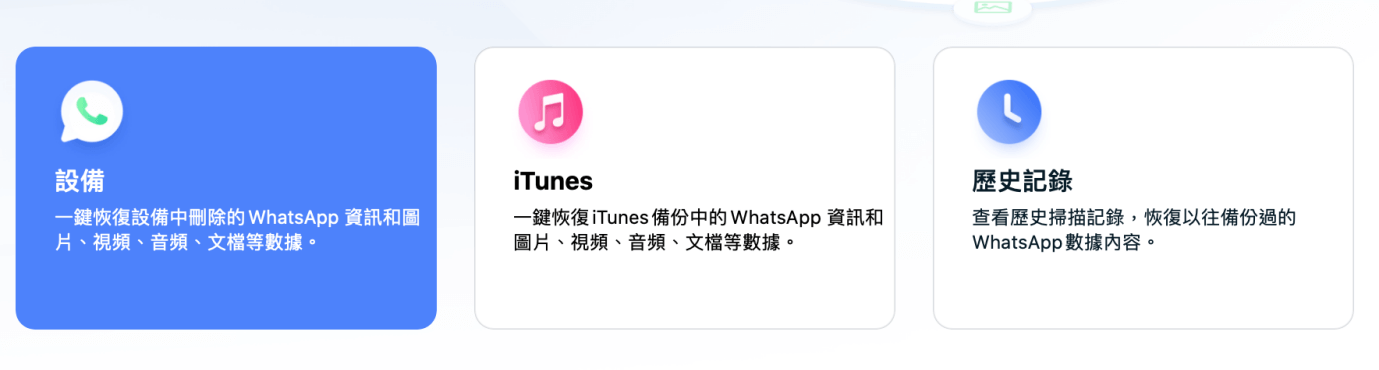
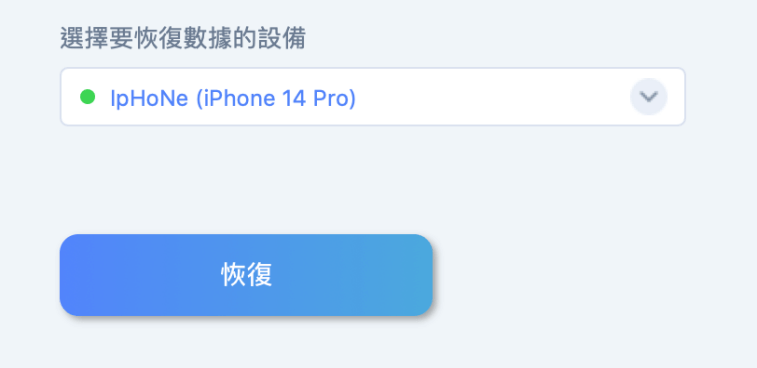
然後在下一步,畫面上會要求你先在手機上按下「信任此電腦」,完成後左方將顯示掃描進度及預估時間(掃描時間依手機檔案內容多寡而異)。
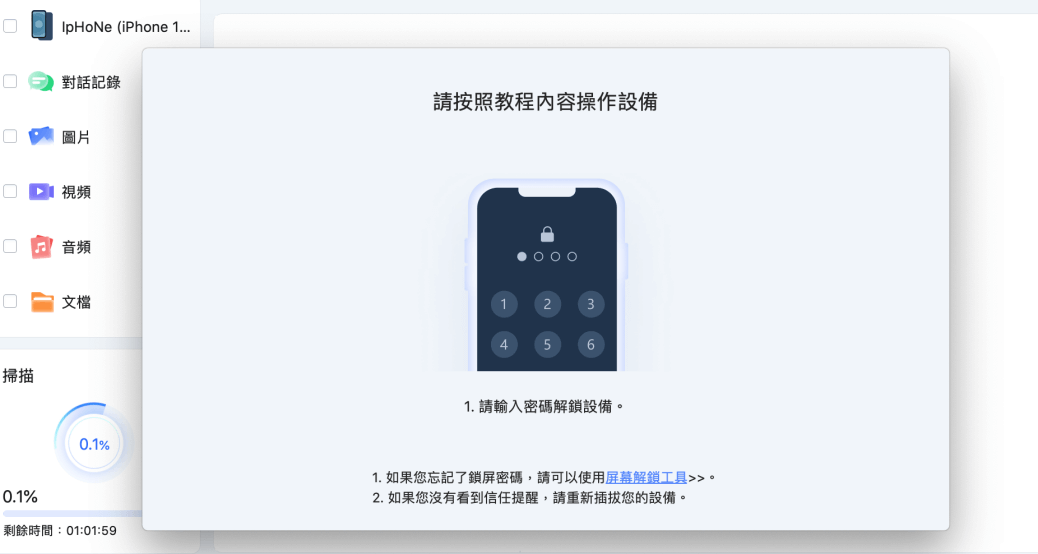
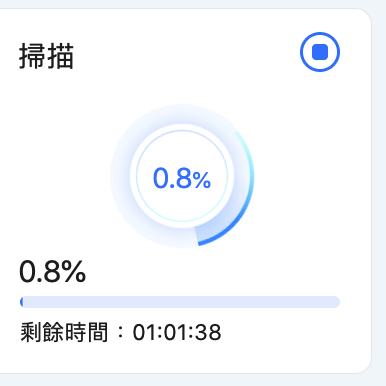
步驟三:預覽檔案確認後完成恢復 WhatsApp 資料
掃描完畢後,左方列表會依照對話記錄、圖片、影片、音檔、文字檔、連結、貼圖等類別分類,點選想復原的類別後可進入檔案夾內單選你想恢復的項目,點擊兩下即可進行預覽,確認無誤後按下右下角「復原」後即可完成 WhatsApp 數據復原囉!
WhatsApp 復原備份的替代方案
除了 UltData WhatsApp Recovery 軟體以外,當然還有其他 WhatsApp 復原備份的替代方案,例如像是使用 iCloud 備份或 iTunes 備份,但這些方法的缺點是儲存空間一定要足夠,也無法單獨備份某些指定類別。
且如果沒有事先備份 WhatsApp 資料的話,也無法像 UltData WhatsApp Recovery 一樣可以直接幫你找回舊資料,以下一樣為大家提供教學。
使用 iCloud 備份/還原 WhatsApp
- 備份 WhatsApp 資料:
在 iPhone 開啟「設定」,點選最上方的「Apple ID」,按一下 「 iCloud」,並在「使用 iCloud」列表中找到「WhatsApp」並選擇開啟,WhatsApp 資料將自動備份到 iCloud 上。
*注意,iCloud 免費空間僅 5GB,若空間不足 iCloud 將不會備份 WhatsApp 上所有資料。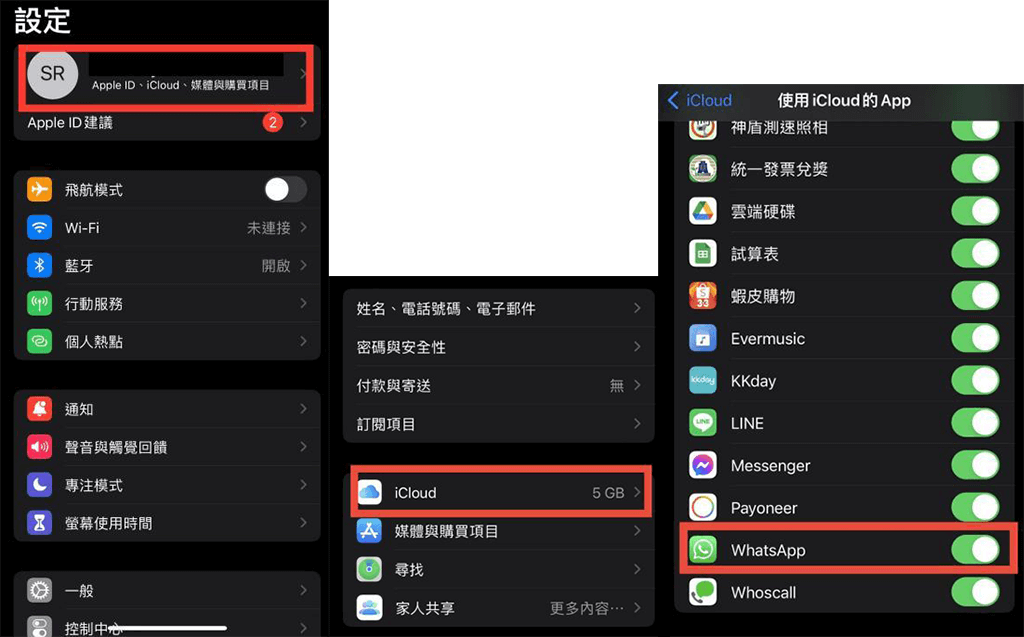
- 還原 WhatsApp 資料:
打開 WhatsApp 裡的「設定」,點選「對話」> 「對話備份」,如果 iCloud 內有事前備份資料,則會出現在最上方,點選即可還原備份。但如果沒有的話,則此方法無效。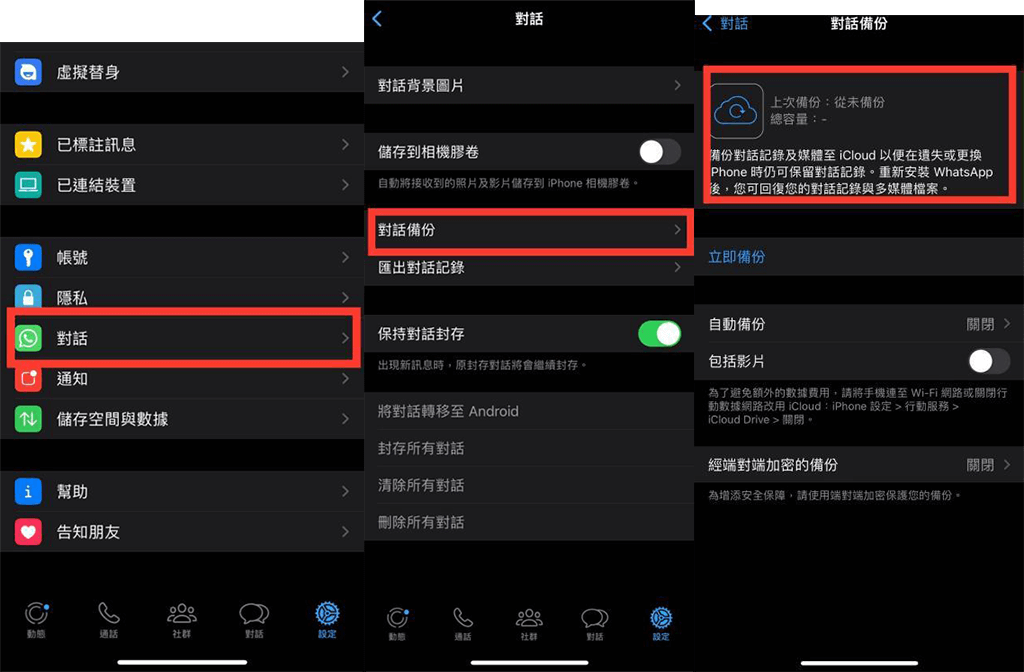
透過 iTunes 備份/復原 WhatsApp
- 備份 WhatsApp 資料:
將 iPhone 連接電腦後,開啟 Finder,在左側點選 iPhone 裝置名稱,右方即可看到行動裝置管理頁面。接著在「備份」位置點擊「立即備份」iTunes 將自動備份手機上的 WhatsApp 資料。
*注意,iTunes 無法單獨備份 WhatsApp,而是會將整機所有內容同時備份,因此務必確保電腦有足夠空間。 - 還原 WhatsApp 資料:
如同備份步驟,點擊「立即備份」下方的「回復備份」即可。
*注意,iTunes 無法單獨還原 WhatsApp,而是會將整機所有內容同時還原到當時備份的內容,也就是說會覆蓋 iPhone 裡的所有內容。
使用 UltData WhatsApp Recovery WhatsApp 備份 Q&A
總結
以上我們測試了 Tenorshare UltData WhatsApp Recovery 這款 WhatsApp 資料備份復原軟體,它能幫助我們在沒有備份的情況下恢復 iPhone 上已刪除的 WhatsApp 訊息、文字訊息、語音訊息、照片、影片、貼圖等 7 種 WhatsApp 檔案恢復,且還能在不覆蓋目前手機內容的前提下找回先前的備份。
這款軟體比 iCloud、iTunes 備份還原 WhatsApp 更有效率,推薦大家使用看看!
